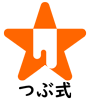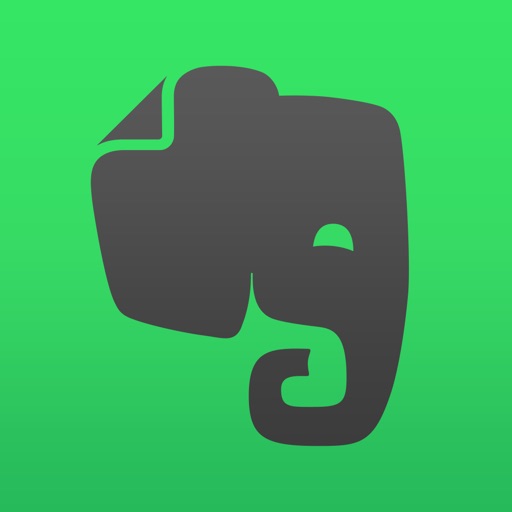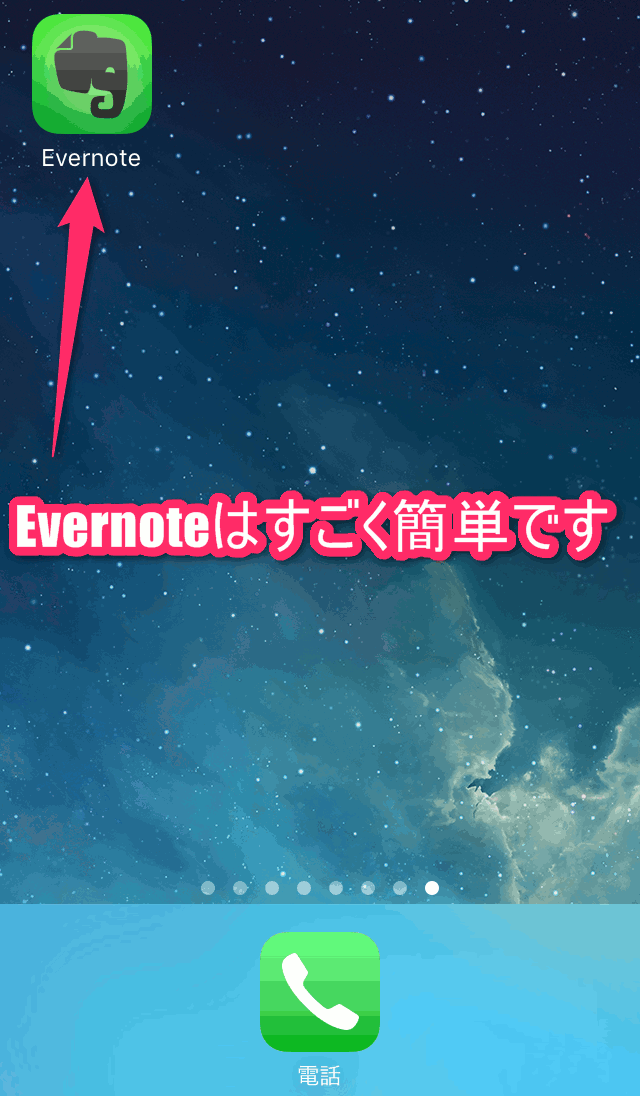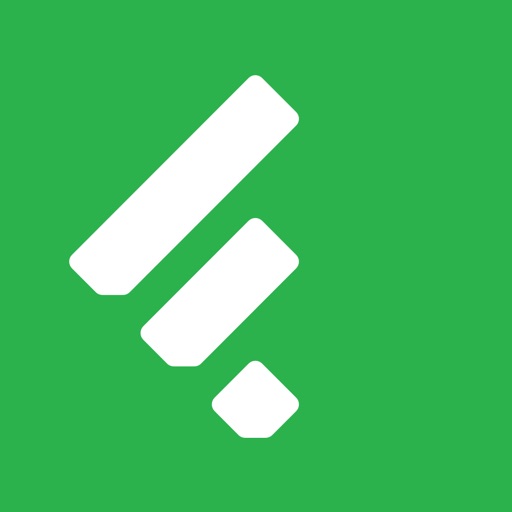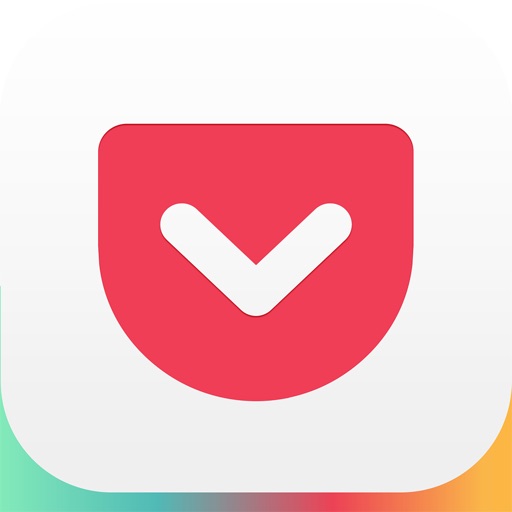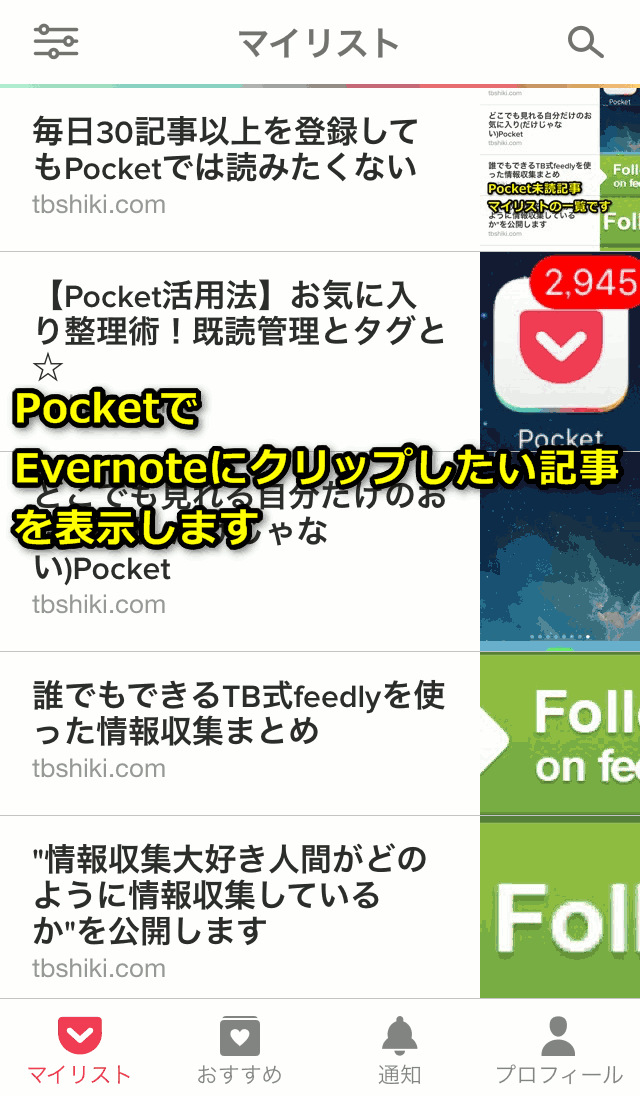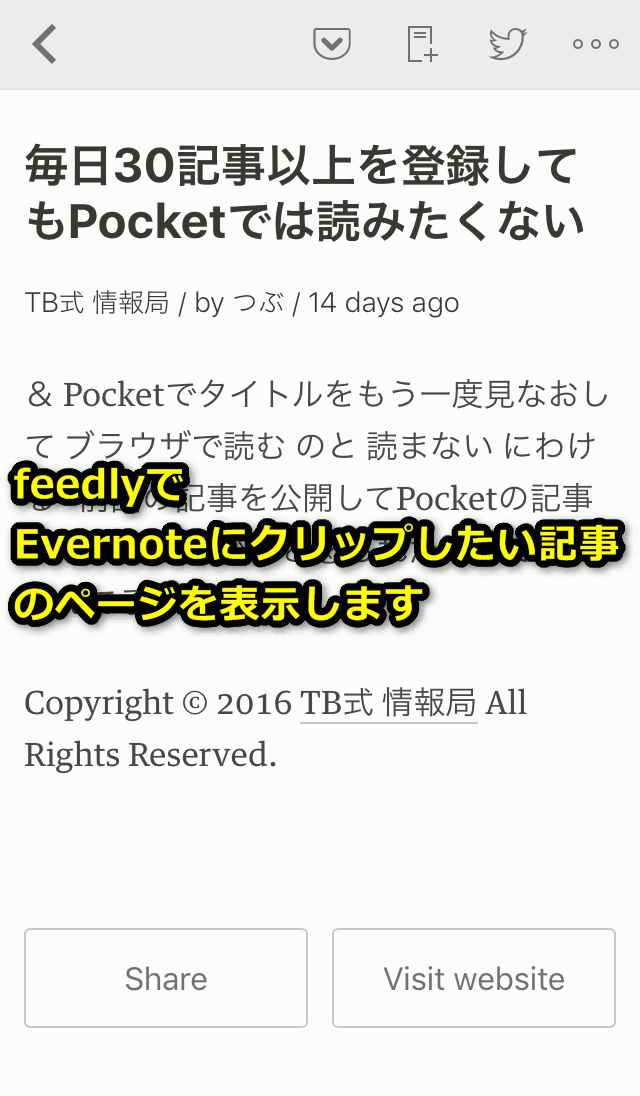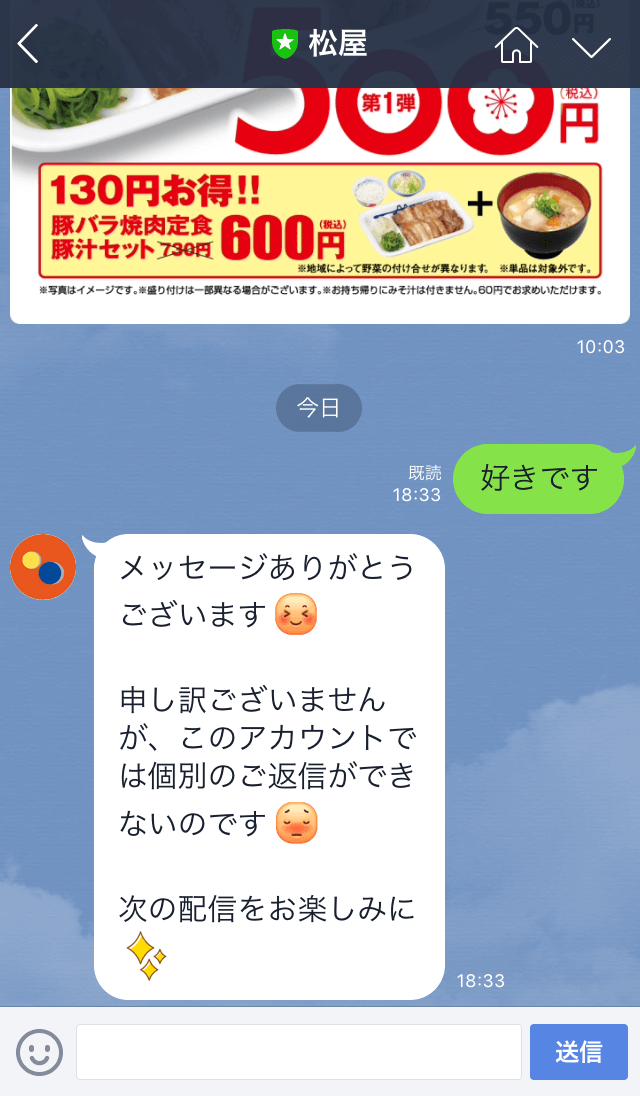情報収集・情報整理に最適なEvernoteというサービスをご存知ですか?

Evernote
https://evernote.com/
Evernote のこと知っていますか?
テキストや画像、Webページを保存できるあのサービスです!
え?知らないって?
そんなアナタは騙されたと思って、Evernote を使ってみてください
虜になってしまうこと間違いなしです。
Evernoteって?
Evernoteを簡単に表すと
なんでも保存できるメモです。
- 文字(テキスト)
- 画像
- 音声
- 予定
- リスト
- Webページ
などを素早く簡単に保存できます。
なおかつ
- フォルダ分けをして整理ができる
- 画像の文字を自動でテキストに変換(OCR処理)をしてくれる
- 素早く検索できる
スーパーミラクルハイパー最強絶賛便利なやつなんです。
この時期だと……
お年玉を誰からいくらもらったか を記録できます
おかーさーん
情報収集にどう使うの?
- 思いついたことや面白かった記事をそのまま保存(クリップ)する
- 好きな写真(画像)を保存する
- 予定を入力する(リマインダーとして通知可能)
- 思いついた歌詞や歌を録音する
- 買い物リストを作る
- 検索したいキーワードをメモする
- 決済ページや登録確認ページをクリップする
とにかく保存したいものをなんでもかんでもぶち込むことができます。
使い方はとても簡単です。
Evernoteのアプリを開いて上にあるアイコンから保存したいものをタップして
入力して保存するだけ、簡単です。
最初に選んだアイコン以外のものを付け足すこともできます。
feedlyやPocketの記事をクリップすることができます
feedlyから気になる記事をPocketに送って整理する段階で
少しでも見返す可能性があると思った記事をEvernoteにクリップしています。
以前紹介したPocketやfeedlyとも簡単に連携できるんです。
PocketからEvernoteへWebページをクリップ
Pocketで読んでお気に入りになったらEvernoteにクリップしましょう。
PocketでEvernoteにクリップしたい記事を表示します。
□と↑が合わさったようなのアイコンをタップして Safariで開く をタップします。
(Android環境の方は設定や共有ボタンからGoogleChrome等のブラウザで開きましょう)
ブラウザ(Safari)で表示されたら先程と同じ□↑のアイコンをタップして
Evernoteを探してタップします。
Evernoteへの保存用ウインドウが表示されるので
タイトルを書き耐えたり保存先ノートブックを選択して
右上の保存をタップして保存しましょう。
Evernoteの保存ウインドウの表示が消えれば保存完了です。
Pocketから直接Evernoteへ登録するとページタイトルとURLだけが登録されてしまうようです。
ブラウザを経由してクリップするとレイアウトごと全文でクリップできるのでオススメです。
feedlyからEvernoteへWebページをクリップする
feedlyから直接EvernoteへWebページをクリップするには
feedlyの有料アカウントに登録しなければできません。
feedlyが有料アカウントであれば・・・のアイコンからEvernoteに直接登録することができます。
しかも全文で。
しかし、無料アカウントでも問題ありません!
有料アカウント登録してないという人はfeedlyからブラウザで開くことで
ページレイアウトごと全文でクリップすることができます。
上のPocketからのクリップと同じ方法でブラウザ経由でクリップします。
feedlyでEvernoteにクリップしたい記事のページを表示します。
右下のVisit websiteをタップしてブラウザで記事を表示させましょう。
ブラウザで表示されれば設定ボタンからEvernoteを選択して
タイトル・保存先ノートブックを確認して保存をタップして保存します。
LINEのトーク履歴もEvernoteに保存できます
過去のトークをバックアップすることができるようになったLINEです
そのバックアップデータをアプリから直接Evernoteに保存することが可能です
バックアップをしっかりとっていれば
間違ってLINEから履歴を削除してしまったとしてもEvernoteで確認することができます。
今回は愛しの松屋 LINE公式アカウントとのラブラブなやりとりトーク履歴を保存します
LINEアプリから履歴を保存したいトークを開きます
右上の ∨ アイコンをタップしてメニューを開いて、
歯車アイコンの設定をタップします。
トーク設定が開いたらトーク履歴を送信 をタップしてEvernoteで読み込むを選択します。
この時、通常のEvernoteアイコンもありますが
Evernoteを選んでもトーク履歴は保存できないので注意してください。
Evernoteで読み込むが無い場合は
1番右まで左にスワイプして …アイコンのその他 から表示させましょう
Evernoteが開いてトーク履歴がテキスト形式のファイル付きの新規ノートが作成されます
右上の保存をタップして保存すれば完了です。
松屋が好きすぎて告白しましたがフラレてしまいました(´;ω;`
でもこれからもめげずに松屋に通い続けます。
牛めし美味しいです。
Evernoteは自分だけのデータベースになる
Evernoteは検索機能が非常に優秀です。
アプリを起動して右上にある虫眼鏡アイコンから簡単に検索することができます。
去年もらったお年玉リストを探しているときはお年玉と検索するだけですぐ表示されるはずです。
あれ……親戚のおじさんにもらったあのお年玉使ってなかったな……
どこいった…・・・?
おかーさーん
預けてたお年玉返してー
母「使ったに決まってるでしょ!!
えっ……
過去のノートをランダムで見返す
Evernoteはあとから見返したり、検索することで自分の情報を振り返ることが可能です
さらに、Evernoteの過去のノートをランダムでピックアップしてくれるWebサービスを利用することで
忘れていたノートを見つけることができます。
復習にもピッタリです。
こんなことあったなーと楽しむのにもいいですね。
RandomEver
https://myenigma.hatenablog.com/entry/2015/11/28/133546#Webアプリ-RandomEver
まとめ
Evernoteをずっと使っていると自分の全てがそこにあるような錯覚になっています。
第二の脳として、記憶装置として非常に優秀なEvernoteです
メールアドレスだけで簡単に登録できるのでアカウントをもってない人は
この記事を読んでくれたこのタイミングで、是非アカウント作成してみてください。
なくてはならないパートナーになってくれること間違いなしです!
あなたにも素敵な情報収集生活が訪れますように
Follow @tbshikiXでいろいろつぶやいています。
フォローお待ちしております。
この記事を書いた人
つぶ
I'm a computer nerd.
月曜夜のもくもく会 #西中島StudyGroup で西中島だけの?情報サイト 西中島 #ヌードル倶楽部 を作っています
Web制作とPythonでの業務効率化とリユースと経営と?が好き
https://nishinakajima.ramennoodleclub.com/